Django学习笔记2-编写第一个Django程序
2017-07-11 11:17
405 查看
1 创建Django项目
1.1 使用django-admin.py管理工具创建
进入到想存放代码的目录,打开命令行工具(Windows下shift+右键),执行命令django-admin.py startproject myweb
这将在当前目录创建一个 myweb 目录,目录结构如下
myweb/
manage.py
myweb/
init.py
settings.py
urls.py
wsgi.py
各文件的作用:
外层 myweb/ 目录只是你项目的一个容器。对于 Django 来说该目录名并不重 要, 你可以重命名为你喜欢的。
manage.py: Django为项目提供的命令行工具,可以通过命令行的方式对项目进行管理
内层 myweb/ 目录是目的实际Python包。该目录名就是Python包名,通过它你可以导入它里面的任何东西。 (e.g. import mysite.settings).
mysite/init.py: 一个空文件,告诉 Python 该目录是一个 Python 包。
mysite/settings.py: 该 Django 项目的配置文件。
mysite/urls.py: 该 Django 项目的 URL 声明(路由规则定义);
mysite/wsgi.py: 一个 WSGI 兼容的 Web 服务器的入口,以便运行你的项目。
1.2 使用eclipse集成开发环境创建Django项目
file->new-project
下一步
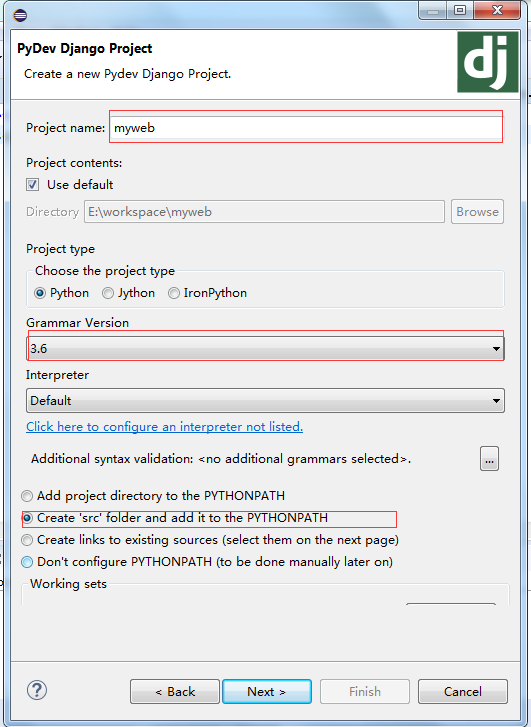
填写项目名称,选择所使用的Python版本,创建src目录并添加到PYTHONPATH变了中。
下一步:选择关联项目,没有要关联的项目,直接下一步
数据库配置,用的是MySQL,(项目所使用的库myweb需要事先创建)
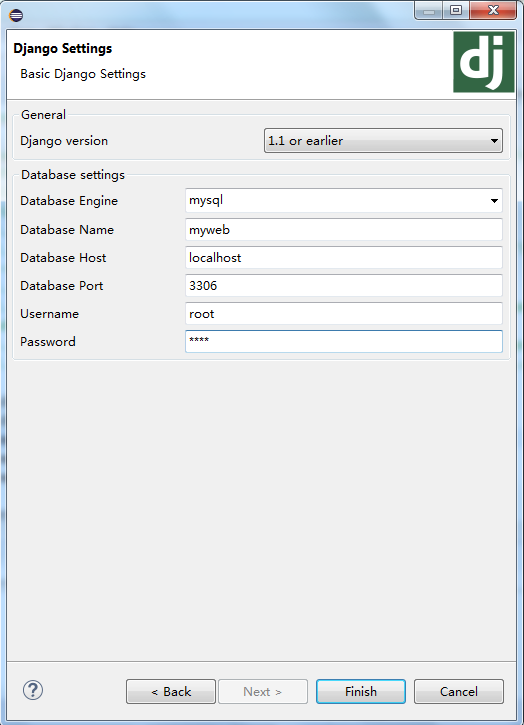
点击finish第一个Django项目创建成功

2 开发服务器
你已经启动了 Django 开发服务器,一个纯粹的由 Python 编写的轻量级 Web 服务器。我们在 Django 内包含了这个服务器,这样你就可以迅速开发了,在产品投入使用之前不必去配置一台生产环境下的服务器。2.1开启开发服务器
命令行下
从外层 myweb 目录切换进去,运行命令python manage.py runserver 。
你将会看到命令行输出如下内容:
Performing system checks...
0 errors found
...
浏览器中输入http://127.0.0.1:8000/

在eclipse中运行
项目目录上右键->Run as->pydev:d932f
jano
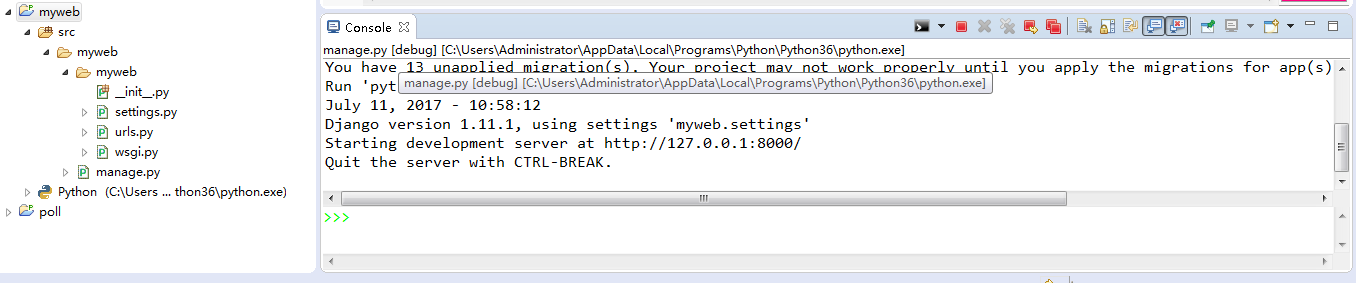
第一个Django项目创建成功。
相关文章推荐
- Django编写第一个博客学习笔记(二)
- Django学习笔记7-编写第一个视图
- ExtJS 学习笔记一(安装Eclipse的Spket插件并编写第一个ExtJS程序)
- django编写第一个博客学习笔记(一)
- [汇编语言学习笔记][第四章第一个程序的编写]
- [原创]java WEB学习笔记54:Struts2学习之路--- 编写Struts2 的第一个程序,HelloWord,简述 package ,action,result
- .NET 学习笔记(二)——用vs编写的第一个程序
- [置顶] [汇编语言学习笔记][第四章第一个程序的编写]
- Objective-C学习笔记(三)——用Objective-C编写第一个程序:Hello,World!
- Objective-C学习笔记(三)——用Objective-C编写第一个程序:Hello,World!
- Web Server程序编写学习笔记(二)
- struts2 学习笔记一 第一个struts2程序
- Jim's游戏外挂学习笔记2—适时编写个读取状态的小程序增加一下士气
- 王爽《汇编语言》(第二版) 学习笔记 (第四章 第一个程序 )
- C# 学习笔记 -- 第一天 创建第一个程序
- Web Server程序编写学习笔记(四)源代码
- ZF 学习笔记:第一个程序
- papervision3d学习笔记:第一个程序
- Silverlight学习笔记三 第一个Silverlight程序
- 王爽《汇编语言》(第二版) 学习笔记 (第四章 第一个程序 )
